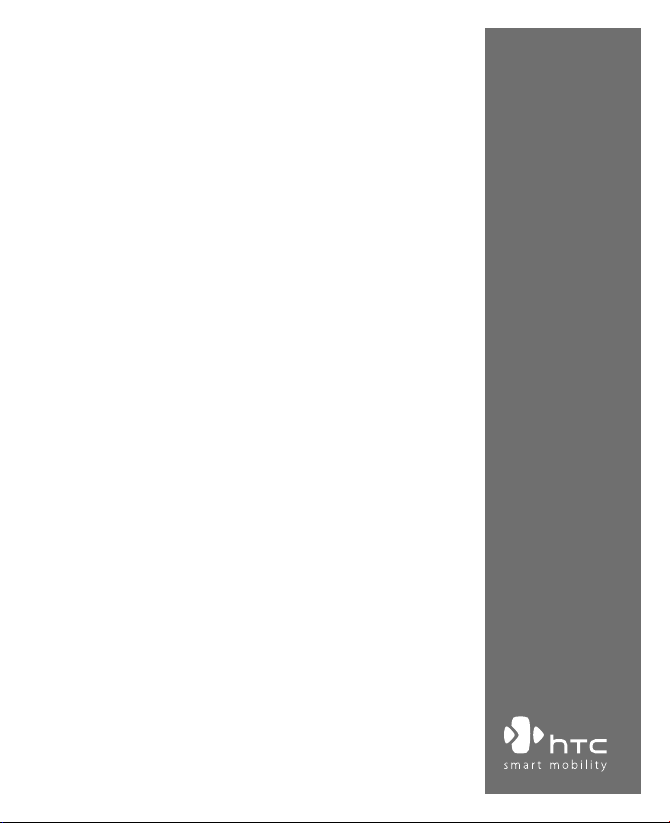
Smart Phone
Handbuch
www.htc.com
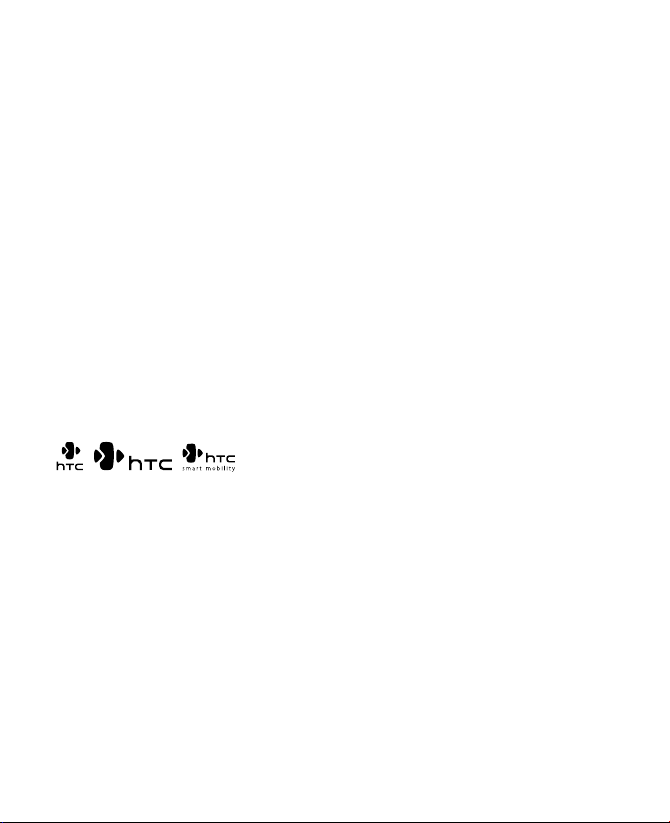
2
Herzlichen Glückwunsch zum Kauf Ihres neuen Windows Mobile® Smartphone!
Bitte zuerst lesen.
DIESES SMARTPHONE IST BEI DER AUSLIEFERUNG NICHT VOLLSTÄNDIG
GELADEN.
NEHMEN SIE DEN AKKUPACK NICHT HERAUS, WÄHREND DAS SMARTPHONE
GELADEN WIRD.
WENN SIE DAS GEHÄUSE DES SMARTPHONES ÖFFNEN ODER ES VERSUCHEN,
VERLIEREN SIE DIE GARANTIEANSPRÜCHE.
GEHEIMHALTUNGSBESCHRÄNKUNGEN
In einigen Ländern ist es erforderlich, die Aufnahme von Telefongesprächen
offenzulegen. Sie müssen die Person, mit der Sie sprechen, darüber informieren,
dass das Telefongespräch aufgenommen wird. Beachten Sie immer die gültigen
Gesetze und Vorschriften Ihres Landes, wenn Sie die Aufnahmefunktion des
Smartphones verwenden.
INFORMATIONEN ZUM COPYRIGHT
Copyright © 2006 High Tech Computer Corp. Alle Rechte vorbehalten.
, , , ExtUSB sind Marken und/oder Dienstleistungsmarken
der High Tech Computer Corp.
Microsoft, MS-DOS, Windows, Windows NT, Windows Server, Windows Mobile,
ActiveSync, Excel, Internet Explorer, MSN, Hotmail, Outlook, PowerPoint, Word
und Windows Media sind entweder eingetragene Marken oder Marken der
Microsoft Corporation in den USA und/oder in anderen Ländern.
Bluetooth und das Bluetooth-Logo sind Marken der Bluetooth SIG, Inc.
Wi-Fi ist eine eingetragene Marke der Wireless Fidelity Alliance, Inc.
microSD ist eine Marke der SD Card Association.
Java, J2ME und alle anderen auf Java basierenden Marken sind Marken oder
eingetragene Marken der Sun Microsystems, Inc. in den USA und in anderen Ländern.
Copyright © 2006, Adobe Systems Incorporated.
Copyright © 2006, Macromedia Netherlands, B.V.

Macromedia, Flash, Macromedia Flash, Macromedia Flash Lite und Reader sind
Marken und/oder eingetragene Marken der Macromedia Netherlands, B.V. oder
Adobe Systems Incorporated.
Copyright © 2006, JATAAYU SOFTWARE (P) LTD. Alle Rechte vorbehalten.
Copyright © 2006, Dilithium Networks, Inc. Alle Rechte vorbehalten.
ArcSoft MMS Composer™ Copyright © 2003-2006, ArcSoft, Inc. und seine
Lizenzgeber. Alle Rechte vorbehalten. ArcSoft und das ArcSoft-Logo sind
eingetragene Warenzeichen der ArcSoft, Inc. in den USA und/oder anderen
Ländern.
Lizenziert von der QUALCOMM Incorporated unter einem oder mehreren der
folgenden Patente:
4.901.307 ; 5.490.165 ; 5.056.109 ; 5.504.773 ; 5.101.501 ; 5.778.338 ; 5.506.865
5.109.390 ; 5.511.073 ; 5.228.054 ; 5.535.239 ; 5.710.784 ; 5.267.261 ; 5.544.196
5.267.262 ; 5.568.483 ; 5.337.338 ; 5.659.569 5.600.754 ; 5.414.796 ; 5.657.420
5.416.797
Alle weiteren in diesem Dokument enthaltenen Firmen-, Produkt- und
Dienstleistungsnamen sind eingetragene Marken oder Dienstleistungsmarken
der jeweiligen Eigentümer.
HTC ist weder haftbar für technische und redaktionelle Fehler oder Auslassungen
in diesem Dokument noch für zufällige Schäden und Folgeschäden, die aus
der Beigabe dieses Materials entstehen. Die Informationen werden in der
vorliegenden Form zur Verfügung gestellt, und es wird in keiner Weise dafür
gehaftet. Sie können jederzeit ohne Ankündigung geändert werden. HTC
behält sich außerdem das Recht vor, den Inhalt des Dokuments jederzeit ohne
Ankündigung zu ändern.
Dieses Dokument darf ohne die schriftliche Genehmigung der HTC weder als
Ganzes noch in Teilen, in irgendeiner Form und mit irgendwelchen Mitteln
reproduziert oder übertragen werden, sei es elektronisch oder mechanisch
einschließlich Fotokopieren, Aufnehmen oder Speichern mit einem wieder
abrufbaren System, und es darf in keine andere Sprache übersetzt werden.
3
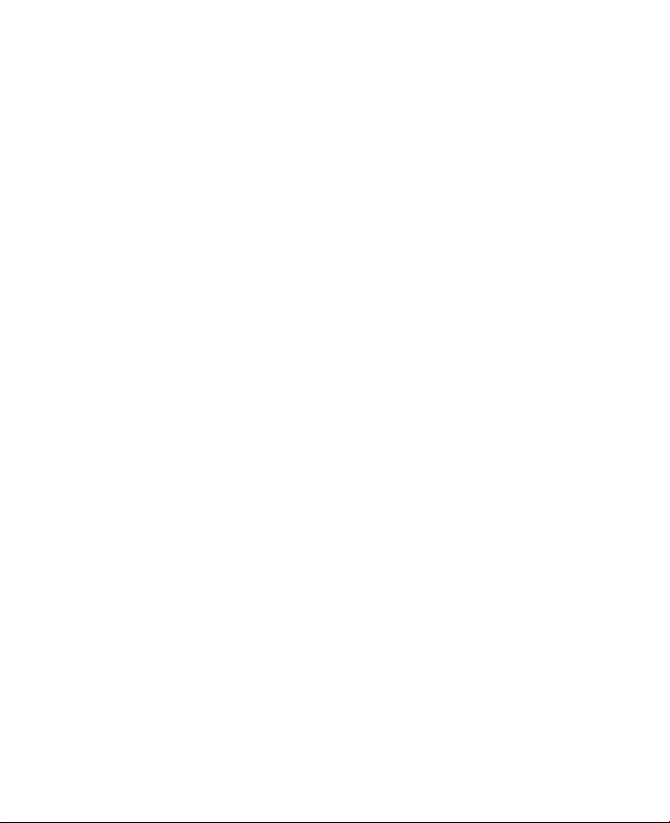
4
Wichtige Informationen zu Gesundheit und
Sicherheitsvorkehrungen
Bei der Benutzung dieses Produkts müssen Sie die folgenden
Sicherheitsvorkehrungen getroffen werden, um eine gesetzliche
Haftpflicht und Schäden zu vermeiden. Bewahren Sie alle Sicherheits- und
Bedienungsanweisungen des Produkts sorgfältig auf. Beachten Sie alle
Warnungen in der Bedienungsanweisung des Produkts.
Um Verletzungen, Stromschlag, Brand und Schäden am Gerät zu vermeiden,
sollten Sie die folgenden Sicherheitsvorkehrungen beachten.
ELEKTRISCHE SICHERHEIT
Dieses Produkt ist nur für die Stromversorgung durch den bezeichneten
Akku und das angegebene Netzteil vorgesehen. Eine andere Art der
Verwendung kann gefährlich sein und macht alle Genehmigungen
bezüglich dieses Produkts nichtig.
SICHERHEITSVORKEHRUNGEN FÜR EINE AUSREICHENDE ERDUNG
ACHTUNG: Wenn das Gerät an ein nicht ausreichend geerdetes Gerät
angeschlossen wird, kann es einen Stromschlag erhalten.
Dieses Produkt ist mit einem USB-Kabel zum Anschließen an einen Computer
ausgestattet. Stellen Sie sicher, dass der Computer ausreichend geerdet ist,
bevor Sie das Gerät an den Computer anschließen. Das Netzteilkabel eines
Computers enthält einen Erdleiter und hat einen Erdungsstecker. Der Stecker
muss in eine geeignete Steckdose gesteckt werden, die entsprechend der
gültigen Gesetze und Vorschriften installiert und geerdet ist.
SICHERHEITSVORKEHRUNGEN FÜR DAS NETZTEIL
• Verwenden Sie die richtige externe Stromquelle
Elektrische und elektronische Geräte sollten nur von einer
Stromquelle mit Strom versorgt werden, deren elektrische Daten mit
den Angaben auf dem Gerät übereinstimmen. Wenn Sie nicht genau
wissen, welche Art von Strom vorliegt, wenden Sie sich an Ihren
autorisierten Dienstanbieter oder an Ihr regionales Stromversorgungsunternehmen. Bei Produkten, die mit einem Akku oder
über andere Stromquellen versorgt wird, lesen Sie in der
Bedienungsanleitung nach, die dem Produkt beiliegt.
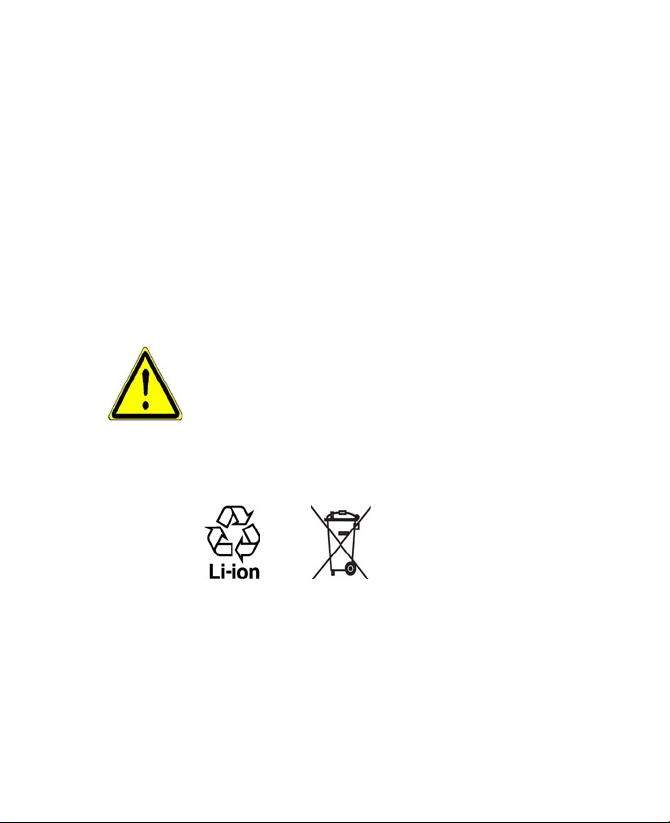
Dieses Produkt darf nur mit den nachfolgend bezeichneten Netzteilen
betrieben werden:
1. Delta, Modell ADP-5FH X
2. Phihong, Modelle PSAA05X-050 und PSC05R-050
Autoadapter
1. Phihong, Modell CLM10D-050
• Gehen Sie mit den Akkus vorsichtig um
Dieses Produkt enthält einen Lithium-Ionen-Akku. Es besteht
Verbrennungs- und Brandgefahr, wenn der Akku unsachgemäß
gehandhabt wird. Versuchen Sie nicht, den Akku zu öffnen oder zu
reparieren. Der Akku darf nicht auseinander genommen, zerdrückt,
eingestochen, kurzgeschlossen, in Feuer oder Wasser entsorgt und
Temperaturen über 60 ˚C (140 ˚F) ausgesetzt werden.
WARNUNG: ES BESTEHT EXPLOSIONSGEFAHR, WENN DER
AKKU FALSCH AUSGEWECHSELT WIRD. DER AKKU DARF NICHT
AUSEINANDER GENOMMEN, ZERDRÜCKT, EINGESTOCHEN,
KURZGESCHLOSSEN, IN FEUER ODER WASSER ENTSORGT UND
TEMPERATUREN ÜBER 60 ˚C (140 ˚F) AUSGESETZT WERDEN, DA
ANDERENFALLS BRAND- UND VERLETZUNGSGEFAHR BESTEHT.
VERWENDEN SIE NUR DIE ANGEGEBENEN AKKUS. ENTSORGEN SIE
AKKUS ENTSPRECHEND DEN REGIONALEN VORSCHRIFTEN UND DER
ANLEITUNG, DIE SIE MIT DEM PRODUKT ERHALTEN HABEN.
Hinweis Dieses Produkt sollte nur mit den nachfolgend aufgeführten Akkupacks
benutzt werden.
• HTC, Modell LIBR160
• Simplo, Modell LIBR160
5

6
SICHERHEITSVORKEHRUNGEN FÜR DIREKTES SONNENLICHT
Dieses Produkt darf nicht übermäßigen Temperaturen und zu hoher
Luftfeuchtigkeit ausgesetzt werden. Lassen Sie das Produkt oder den Akku
nicht in einem Fahrzeug oder an Orten liegen, an denen die Temperatur
über 60 °C (140 °F) steigen kann (z. B. in einem Auto, auf dem Fensterbrett
oder hinter einer Glasscheibe, die über einen längeren Zeitraum direkt von
der Sonne oder starkem UV-Licht bestrahlt wird). Dadurch kann das Produkt
beschädigt werden, der Akku überhitzen, und es besteht ein Risiko für das
Fahrzeug.
VERMEIDUNG VON HÖRSCHÄDEN
ACHTUNG: Die Benutzung von Ohr- oder Kopfhörern mit
hoher Lautstärke über einen längeren Zeitraum kann zu
dauerhaften Hörschäden führen.
Hinweis Mobile Kopfhörer, Ohrhörer und kabelgebundene Fernbedienungen
(unten aufgeführt) für dieses Gerät wurden für Frankreich geprüft und
entsprechen den Schalldruckpegelanforderungen entsprechend den
Standards NF EN 50332-1:2000 und/oder NF EN 50332-2:2003 nach dem
Französischen Artikel L. 5232-1.
1. Ohrhörer, hergestellt von HTC oder Cotron, Modelle CHM-60STV07004,
CH-60ST006 und CH-60ST007.
2. Kabelgebundene Fernbedienung, hergestellt von HTC, Modell RC W100.
SICHERHEIT IM FLUGZEUG
Aufgrund möglicher Interferenzen, die das Produkt beim Navigationssystem
und dem Kommunikationsnetzwerk des Flugzeugs verursachen kann, ist es
in den meisten Ländern gesetzlich verboten, an Bord von Flugzeugen die
Telefonfunktion zu verwenden. Wenn Sie das Gerät an Bord eines Flugzeugs
verwenden möchten, müssen Sie vorher unbedingt das Telefon ausschalten
und in den Flugmodus schalten.
UMGEBUNGSBESCHRÄNKUNGEN
Verwenden Sie dieses Produkt nicht an Tankstellen, Treibstoffdepots, in
chemischen Fabriken, an Orten, an denen Sprengungen durchgeführt
werden, in potenziell explosiven Umgebungen wie in Auftankbereichen,
in Tanklagern, unter Deck auf Booten, in Umfüll- und Lagereinrichtungen
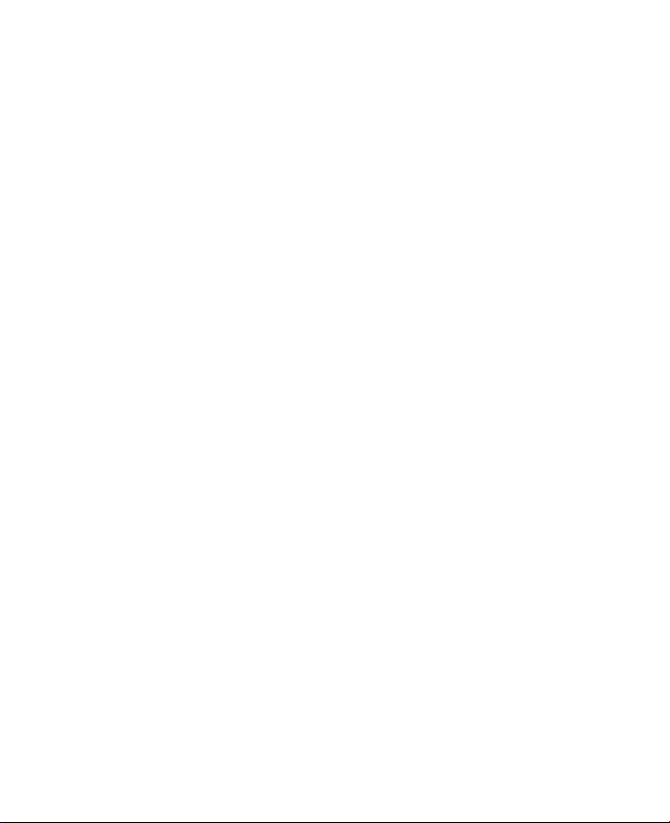
für chemische Stoffe und Treibstoffe und in Umgebungen, in denen die
Luft Chemikalien oder Kleinstpartikel wie Getreidemehl, Staub oder
Metallpulver enthält. In diesen Umgebungen können Funken eine
Explosion oder einen Brand verursachen, die schwere Verletzungen zur
Folge haben und gar zum Tod führen können.
EXPLOSIVE UMGEBUNGEN
Wenn Sie sich in einer potenziell explosiven Umgebung oder in einer
Umgebung mit leicht entzündlichem Material befinden, sollte das Gerät
ausgeschaltet werden. Beachten Sie alle Schilder und Anweisungen. In
diesen Umgebungen können Funken eine Explosion oder einen Brand
verursachen, die schwere Verletzungen zur Folge haben und gar zum Tod
führen können. Verwenden Sie dieses Produkt nicht in Auftankbereichen
wie Autoreparaturwerkstätten oder Tankstellen, und beachten Sie die
Benutzungsbeschränkungen hinsichtlich der Benutzung von Funkgeräten
in Treibstoffdepots, chemischen Fabriken oder in Umgebungen, in
denen Sprengungen durchgeführt werden. Bereiche mit einer potenziell
explosiven Umgebung sind oft, aber nicht immer, deutlich gekennzeichnet.
Dazu gehören Auftankbereiche, unter Deck an Booten, in Umfüll- und
Lagereinrichtungen für Treibstoffe und Chemikalien und Umgebungen, in
denen die Luft Chemikalien oder Kleinstpartikel wie Getreidemehl, Staub
oder Metallpulver enthält.
SICHERHEIT AUF DER STRASSE
Außer in Notfällen ist es Führern von Fahrzeugen während des Fahrens
untersagt, mit solchen Geräten Telefondienste zu benutzen, die keine
Freisprecheinrichtung haben. In einigen Ländern sind Geräte mit
Freisprecheinrichtungen zugelassen.
SICHERHEITSVORKEHRUNGEN BEI FUNKSTRAHLUNG
• Verwenden Sie das Smartphone nicht in der Nähe von
Metallstrukturen (z. B. dem Stahlgerüst eines Gebäudes).
• Verwenden Sie das Smartphone nicht in der Nähe starker
elektromagnetischer Felder wie von Mikrowellengeräten,
Lautsprechern, Fernseh- und Radiogeräten.
• Verwenden Sie nur Originalzubehör, das vom Hersteller empfohlen
wird, und solches Zubehör, das kein Metall enthält.
7

8
• Anderenfalls ist es möglich, dass regionale Funkrichtlinien und
-vorschriften nicht eingehalten werden, was unbedingt vermieden
werden soll.
INTERFERENZEN MIT MEDIZINISCHEN GERÄTEN
Dieses Produkt kann die Funktion von medizinischen Geräten
beeinträchtigen. Die Benutzung dieses Geräts ist in den meisten
Krankenhäusern und medizinischen Gebäuden untersagt.
Wenn Sie selbst medizinische Geräte benutzen, sollten Sie beim
Hersteller des Geräts nachfragen, ob das Gerät ausreichend gegen
Hochfrequenzenergie abgeschirmt ist. Ihr Arzt kann Ihnen dabei behilflich
sein, diesbezügliche Informationen zu erhalten.
Schalten Sie das Smartphone in Krankenhäusern und ähnlichen Einrichtungen
AUS, wenn Sie durch Hinweisschilder dazu aufgefordert werden. In
Krankenhäusern und ähnlichen Einrichtungen kommen u. U. Geräte zum
Einsatz, die durch externe Funksignale beeinträchtigt werden können.
HÖRGERÄTE
Einige digitale drahtlose Geräte können bei Hörgeräten u. U. Störungen
hervorrufen. Sollten derartige Störungen auftreten, wenden Sie sich an
ihren Dienstanbieter oder den Kundendienst des Hörgeräteherstellers, um
sich über mögliche Alternativen zu informieren.
NICHT IONIONISIERENDE STRAHLUNG
Dieses Produkt sollte nur unter den empfohlenen normalen Bedingungen
betrieben werden, um die Strahlungsleistung und Interferenzsicherheit
zu gewährleisten. Wie bei anderen mobilen Funkeinrichtungen wird dem
Benutzer empfohlen, für einen zufriedenstellenden Betrieb des Geräts bei
gleichzeitiger Sicherheit der Personen keinen Teil des menschlichen Körpers
während des Betriebs des Geräts zu nahe an die Antenne kommen zu lassen.
Allgemeine Vorsichtshinweise
• Halten Sie sich an die Reparaturanordnungen
Nehmen Sie nur dann selbst Reparaturen am Gerät vor, wenn Sie im
Betriebs- oder Reparaturhandbuch ausdrücklich dazu aufgefordert werden.
Reparaturen, die im Innern des Geräts vorgenommen werden müssen,
dürfen nur von autorisierten Reparaturfachleuten ausgeführt werden.
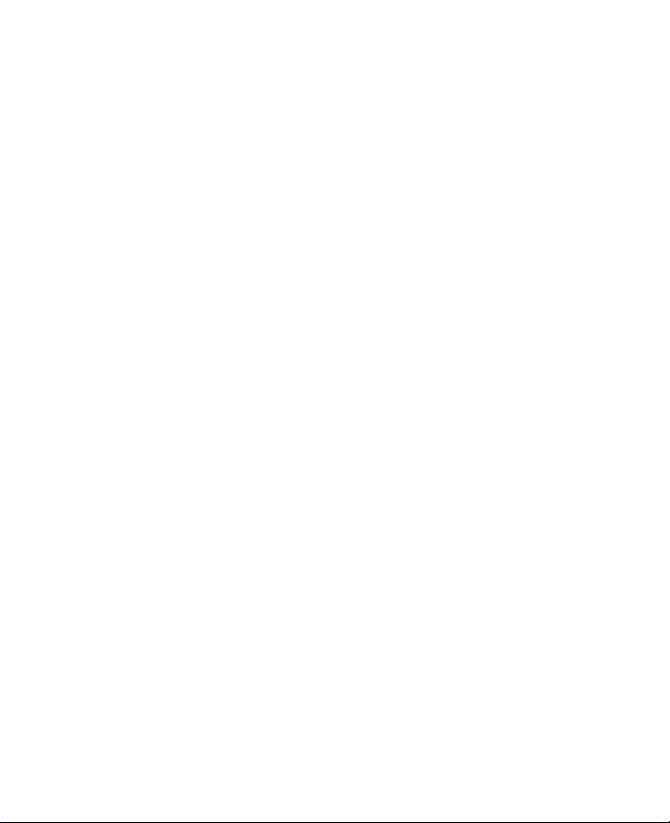
• Schäden, die eine Reparatur erforderlich machen
Sollten die folgenden Fälle auftreten, trennen Sie das Gerät vom
Stromnetz, und wenden Sie sich zur Reparatur an einen autorisierten
Reparaturfachbetrieb:
• Eine Flüssigkeit wurde über dem Gerät verschüttet oder ein
Fremdkörper ist hineingelangt.
• Das Produkt war Regen oder Wasser ausgesetzt.
• Das Produkt ist heruntergefallen oder wurde beschädigt.
• Es gibt sichtbare Zeichen der Überhitzung.
• Das Produkt funktioniert auch bei Befolgen der
Bedienungsanweisungen nicht normal.
• Vermeiden Sie heiße Umgebungen
Das Produkt darf nicht in der Nähe von Wärmequellen wie Radiatoren,
Heizkörpern, Öfen und anderen Geräten (unter anderem auch
Verstärker) aufbewahrt werden, die Wärme produzieren.
• Vermeiden Sie feuchte Umgebungen
Verwenden Sie das Produkt niemals in feuchten Umgebungen.
• Benutzen Sie das Gerät nach Möglichkeit nicht nach einem
extremen Temperaturwechsel
Wenn Sie das Gerät in Umgebungen mit starken Temperatur und/
oder Luftfeuchtigkeitsschwankungen benutzen, kann im Innern des
Geräts Feuchtigkeit kondensieren. Um eine Beschädigung des Geräts
zu vermeiden, sollten Sie etwas abwarten, bis die Feuchtigkeit wieder
verdunstet ist, bevor Sie es wieder benutzen.
HINWEIS: Wenn Sie das Gerät aus einer sehr kalten Umgebung in eine
wärmere Umgebung oder aus einer sehr warmen Umgebung in
eine kältere Umgebung bringen, lassen sie das Gerät sich an die
Umgebungstemperatur anpassen, bevor Sie es einschalten.
• Führen Sie keine Fremdkörper in das Gerät ein
Führen Sie keine Fremdkörper jeglicher Art in die Gehäuseöffnungen
und in andere Öffnungen des Geräts ein. Die Öffnungen dienen einer
ausreichenden Belüftung. Diese Öffnungen dürfen nicht blockiert
oder verdeckt werden.
9
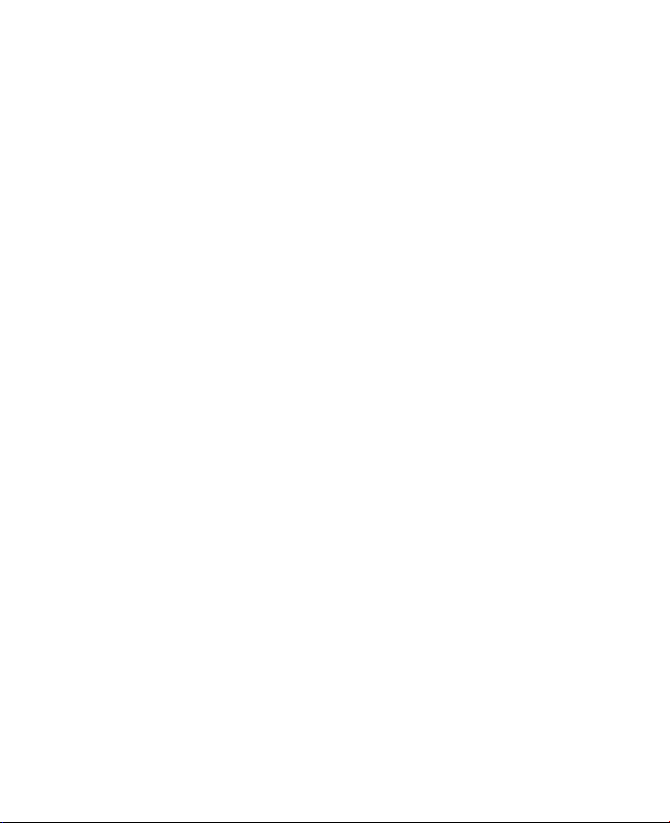
10
• Montagezubehör
Verwenden Sie das Gerät nicht auf wackeligen Tischen, Wagen,
Ständern, Stativen und Halterungen. Beachten Sie beim Montieren
des Produkts die Anweisungen des Herstellers, und verwenden Sie
nur vom Hersteller empfohlenes Montagezubehör.
• Achten Sie auf eine stabile Montage
Legen Sie das Gerät nicht auf wackelige Unterlagen.
• Verwenden Sie das Produkt mit zugelassenem Zubehör
Dieses Produkt darf nur mit PCs und anderen Geräten verwendet
werden, die für geeignet für die Verwendung mit Ihrem Gerät
befunden wurden.
• Einstellen der Lautstärke
Verringern Sie die Lautstärke, bevor Sie Kopfhörer und andere
Audiogeräte verwenden.
• Reinigen
Trennen Sie das Gerät vor dem Reinigen vom Stromnetz. Verwenden
Sie keine Reinigungsflüssigkeiten und -sprays. Verwenden Sie zum
Reinigen ein feuchtes Tuch, aber verwenden Sie NIEMALS Wasser zum
Reinigen des LCD-Bildschirms.
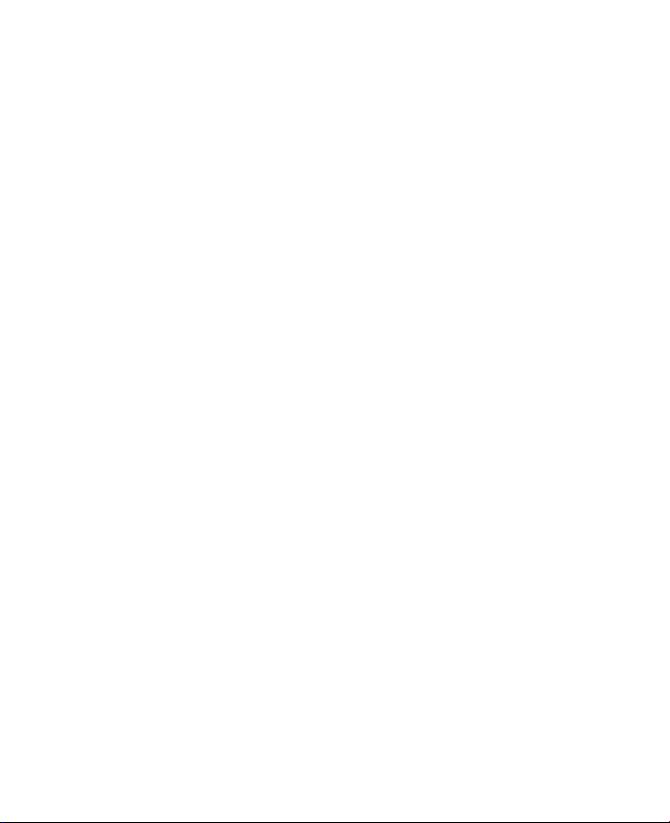
Inhalt
Kapitel 1 Erste Schritte 15
1.1 Das Smartphone und sein Zubehör .....................................16
1.2 Einsetzen der SIM-Karte .......................................................23
1.3 Einsetzen des Akkus .............................................................24
1.4 Einsetzen einer microSD-Karte ............................................24
1.5 Ein- und Ausschalten des Geräts ..........................................25
1.6 Startseite ...............................................................................25
1.7 Programme auf dem Smartphone .......................................26
1.8 Start-Menü .............................................................................29
1.9 Schnellbefehle .......................................................................30
1.10 Eingeben von Daten ...........................................................30
1.11 Informationen zum Akku ...................................................35
1.12 Statusanzeigen ....................................................................36
Kapitel 2 Benutzen der Telefonfunktionen 39
2.1 Benutzen des Smartphones .................................................40
2.2 Tätigen eines Anrufs .............................................................41
2.3 Eingehende Anrufe ...............................................................43
2.4 Optionen bei eingehenden Anrufen ...................................44
2.5 Zusätzliche Wählhinweise ....................................................45
2.6 SIM Tool Kit (STK) ..................................................................47
2.7 Einrichten des SIM-Bluetooth-Zugriffs für Carkit-
Mobiltelefone .......................................................................47
11
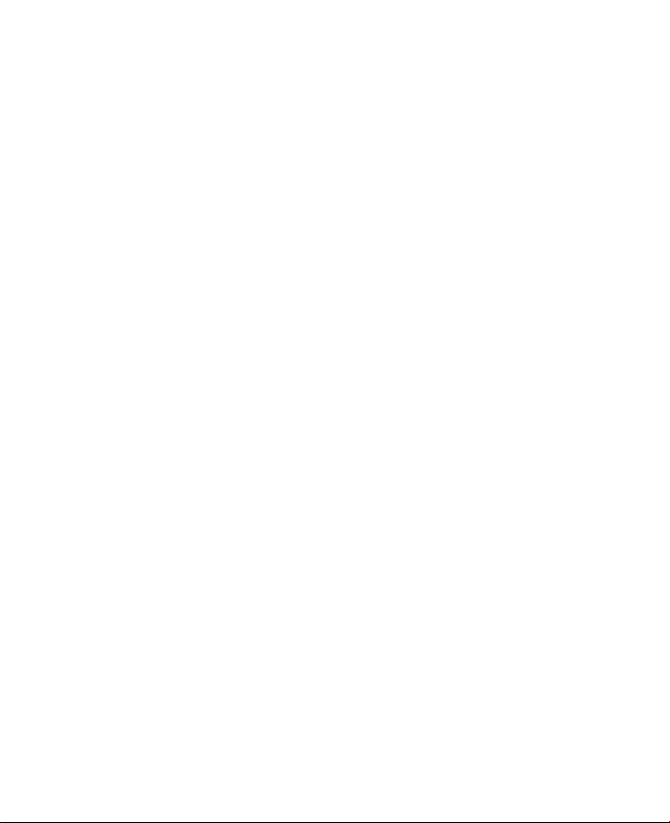
12
Kapitel 3 Synchronisieren von Daten mit
dem Computer 49
3.1 Über das Synchronisieren .....................................................50
3.2 Arbeiten mit dem Microsoft Windows Mobile® Device
Center .....................................................................................51
3.3 Installieren und Benutzen von Microsoft ActiveSync® ......52
3.4 Synchronisieren mit dem Computer ....................................53
3.5 Synchronisieren über die Bluetooth-Schnittstelle ..................55
3.6 Synchronisieren für Musik und Video .................................56
Kapitel 4 Verwalten des Smartphones 57
4.1 Einrichten des Smartphones ................................................58
4.2 Hinzufügen und Entfernen von Programmen ....................62
4.3 Arbeiten mit Task Manager und Verwalten des Speichers 63
4.4 Verwalten und Sichern von Dateien ....................................64
4.5 Schützen des Smartphones ..................................................66
4.6 Neustart des Smartphones ...................................................68
4.7 Zurücksetzen des Smartphones ..........................................68
Kapitel 5 Organisieren der Daten des
Smartphones 69
5.1 Kontakte .................................................................................70
5.2 SIM Manager ..........................................................................72
5.3 Kalender .................................................................................74
5.4 Aufgaben ...............................................................................77
5.5 Quick Notes ............................................................................78
5.6 Sprachnotizen .......................................................................79
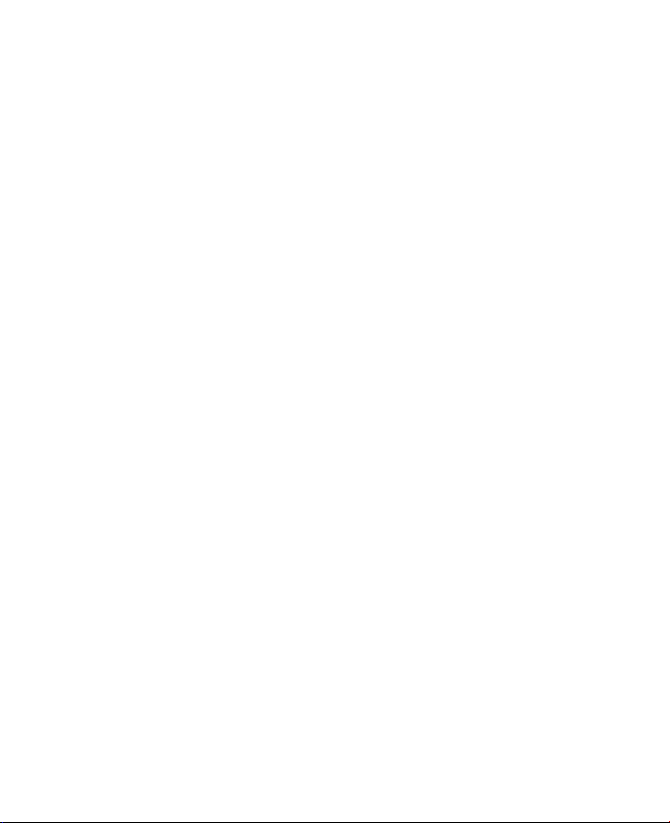
Kapitel 6 Austauschen von Nachrichten 81
6.1 Messaging ..............................................................................82
6.2 SMS .........................................................................................83
6.3 MMS-Nachrichten .................................................................84
6.4 Einrichten von E-Mail-Konten ..............................................88
6.5 E-Mail .....................................................................................91
Kapitel 7 Arbeiten mit Firmen-E-Mails und
Besprechungsterminen 97
7.1 Synchronisieren des Smartphones mit dem
E-Mail-Server der Firma ........................................................98
7.2 Arbeiten mit Firmen-E-Mails ................................................99
7.3 Verwalten von Besprechungsanfragen ............................ 104
7.4 Suchen von Kontakten im Firmenverzeichnis ................. 105
7.5 E-Mail-Sicherheit ................................................................ 107
Kapitel 8 Herstellen einer Verbindung 111
8.1 Comm Manager .................................................................. 112
8.2 Möglichkeiten zum Herstellen einer Verbindung
mit dem Internet ................................................................ 113
8.3 Wi-Fi .................................................................................... 114
8.4 GPRS ................................................................................... 116
8.5 DFÜ ..................................................................................... 117
8.6 Internet Explorer Mobile ................................................... 119
8.7 Internetfreigabe ................................................................ 120
8.8 Bluetooth ............................................................................ 121
8.9 Windows Live Mobile ......................................................... 130
13
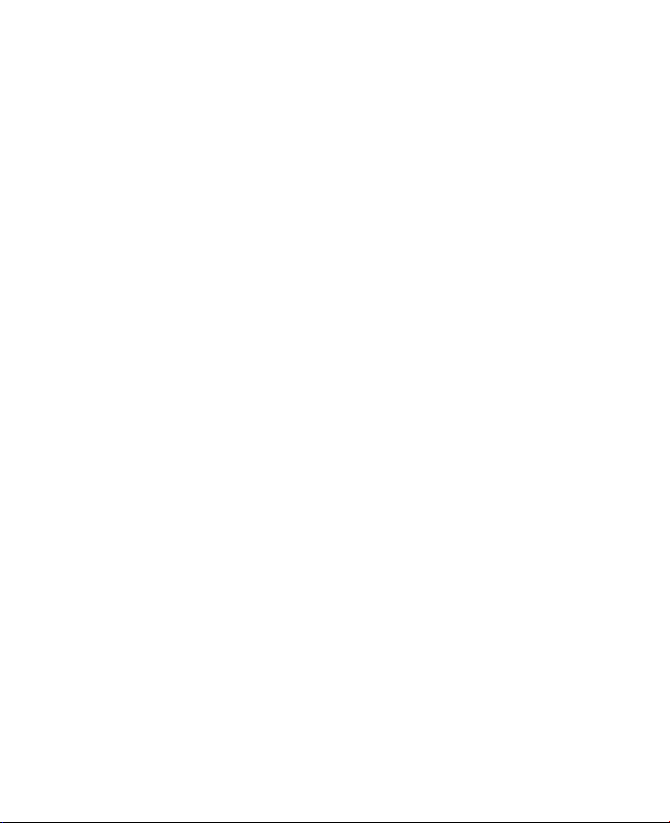
14
Kapitel 9 Arbeiten mit Multimedia 133
9.1 Kamera ................................................................................ 134
9.2 Bilder & Videos ................................................................... 138
9.3 Windows Media Player Mobile .......................................... 141
9.4 Audio Manager ................................................................... 146
9.5 Midlet Manager .................................................................. 153
Kapitel 10 Andere Anwendungen 155
10.1 Office Mobile .................................................................... 156
10.2 Adobe Reader LE .............................................................. 158
10.3 Kurzwahl ........................................................................... 159
10.4 Sprachanwahl ................................................................... 160
Anhang 163
A.1 Hinweise zur Einhaltung von Richtlinien ......................... 164
A.2 Spezifikationen .................................................................. 169
Index 173
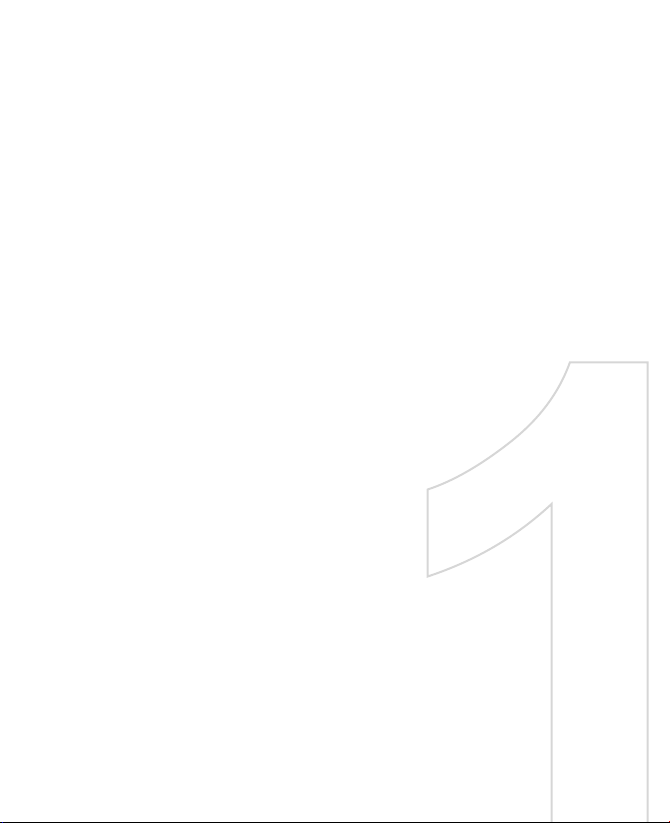
Kapitel 1
Erste Schritte
1.1 Das Smartphone und sein Zubehör
1.2 Einsetzen der SIM-Karte
1.3 Einsetzen des Akkus
1.4 Einsetzen einer microSD-Karte
1.5 Ein- und Ausschalten des Geräts
1.6 Startseite
1.7 Programme auf dem Smartphone
1.8 Start-Menü
1.9 Schnellbefehle
1.10 Eingeben von Daten
1.11 Informationen zum Akku
1.12 Statusanzeigen
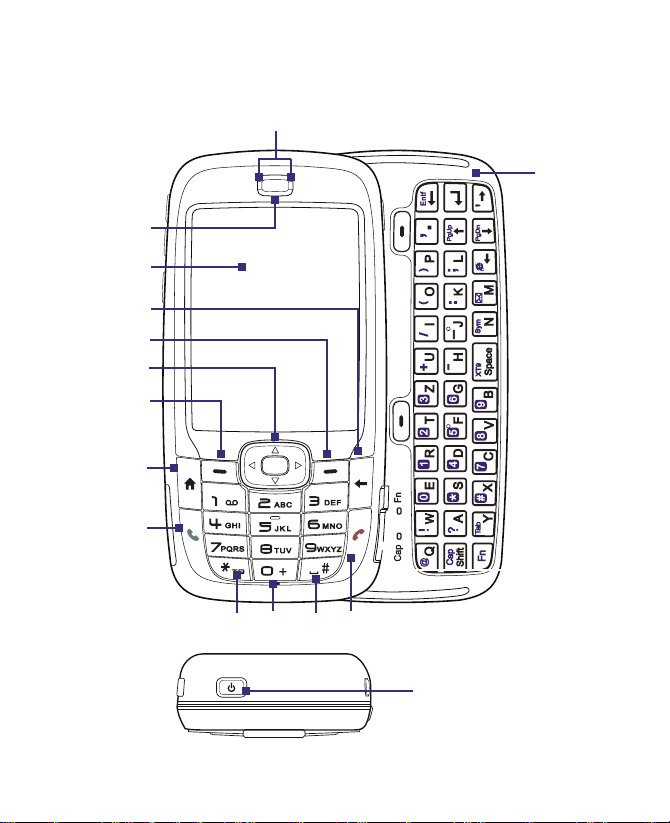
16 Erste Schritte
1.1 Das Smartphone und sein Zubehör
1
2
3
4
5
6
7
8
9
14
10
11
12
13
15

Erste Schritte 17
Teil Funktion
1. LED-Anzeigen Die linken LED-Anzeigen (blau/grün) zeigen den Bluetooth-
2. Hörteil Hier hören Sie während eines Anrufs den Gesprächspartner.
3. Anzeigebildschirm
4. ZURÜCK Drücken Sie auf diese Taste, um zum vorhergehenden Fenster
5. Rechte SOFT KEYTaste
6. NAVIGATIONSTASTE/
MITTE OK
7. Linke SOFT KEY-Taste Drücken Sie auf diese Taste, um den Befehl zu aktivieren, der
8. HOME Drücken Sie auf diese Taste, um die Startseite aufzurufen.
9. SPRECHEN
10. *T9 Drücken Sie kurz auf diese Taste, um zwischen den Eingabemodi
11. Lichtsensor Der Lichtsensor erkennt die Lichtbedingungen und schaltet bei
12. #Leertaste Drücken Sie kurz auf diese Taste, um ein Leerzeichen
und Wi-Fi-Verbindungsstatus an, während die rechten
Anzeigen (grün/rot/orange) Aufschluss über den Akku und den
Netzwerkstatus des Smartphones geben. Weitere Informationen
zu den LED-Anzeigen finden Sie in der Tabelle am Ende dieses
Abschnitts.
zu wechseln oder um ein eingegebenes Zeichen rückwärts zu
löschen.
Drücken Sie auf diese Taste, um den Befehl zu aktivieren, der
über der Taste angezeigt wird.
Verwenden Sie diese Taste, um nach links, rechts, oben oder
unten zu scrollen. Drücken Sie auf dei Mitte der Taste, um diese
als MITTE OK-Taste zu verwenden.
über der Taste angezeigt wird.
Drücken Sie auf diese Taste, um eine Telefonnummer zu wählen,
einen Anruf anzunehmen, zu einem anderen Anruf zu wechseln
oder einen Anruf in Halteposition zu setzen. Drücken Sie auf
diese Taste, um den Freisprechmodus zu aktivieren/deaktivieren.
zu wechseln, oder drücken Sie etwas länger darauf, und wählen
Sie aus der Liste einen Eingabemodus aus.
schlechtem Licht unter der Wähltastatur und der Tastatur ein
Hintergrundlicht ein.
einzufügen, oder drücken Sie etwas länger darauf, um die Liste
der Symbole aufzurufen.

18 Erste Schritte
Teil Funktion
13. ENDE Drücken Sie kurz auf diese Taste, um einen Anruf zu beenden,
14. QWERTY-Tastatur Die QWERTY-Tastatur kann herausgeschoben werden. Die
15. EIN/AUS Drücken Sie (länger als 1 Sekunde) auf diese Taste, um das
oder drücken Sie länger darauf, um das Smartphone zu sperren.
Tastatur ist ähnlich wie die Standardtastatur eines PCs. Weitere
Informationen über die QWERTY-Tastatur finden Sie in diesem
Kapitel unter "Mit der QWERTY-Tastatur".
Smartphone ein- oder auszuschalten. Oder drücken Sie nur
kurz auf die EIN/AUS-Taste, um die Schnellbefehle aufzurufen.
Weitere Informationen dazu finden Sie in diesem Kapitel unter
"Schnellbefehle".
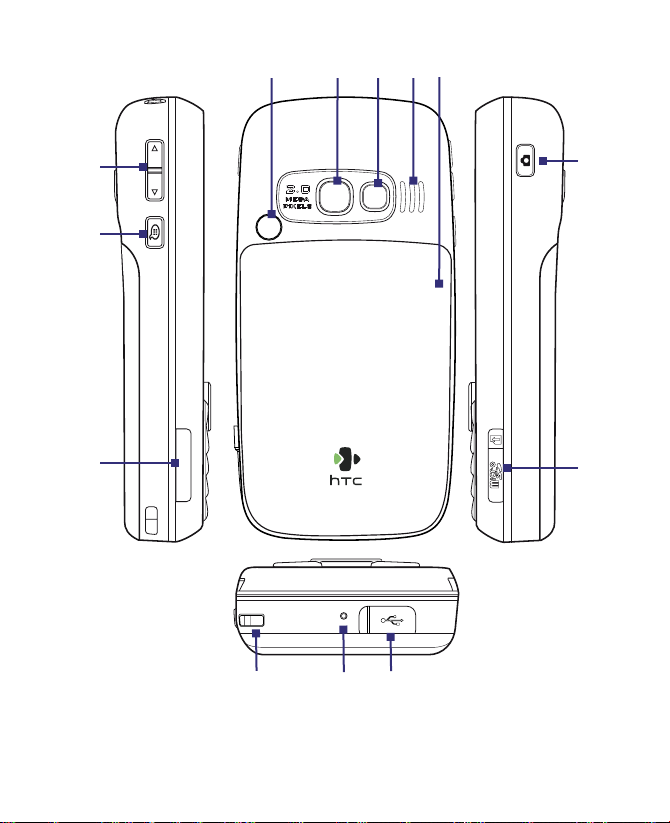
19 20 21 22 23
Erste Schritte 19
16
18
17
24
25
2628 27

20 Erste Schritte
Teil
16. SIM-Kartenfach Schieben sie die QWERTY-Tastatur auf, um an das SIM-
17. SPRACHBEFEHL/
SPRACHNOTIZEN
18. Lautstärketasten Drücken Sie auf diese Tasten, um die Lautstärke zu
19. Autoantennenanschluss Über diesen Anschluss kann das Smartphone
20. Kameraobjektiv
21. Selbstportraitspiegel Wenn Sie Selbstportraitaufnahmen machen, richten Sie
22. Lautsprecher Über die Lautsprecher können Sie im Freisprechmodus
23. Akkufach
24. KAMERA Drücken Sie auf diese Taste, um das Kameraprogramm
25. microSD-Steckplatz Entfernen Sie die Gummiabdeckung, um die microSD-
26. HTC ExtUSB™-Anschluss Entfernen Sie die Gummiabdeckung, um ein USB-Kabel
27. Mikrofon Während eines Telefongesprächs oder einer
28. Befestigung für
Trageband
Funktion
Kartenfach zu gelangen. Wie Sie die SIM-Karte einsetzen,
erfahren Sie in diesem Kapitel unter "Einsetzen der SIM-Karte".
Drücken Sie kurz auf diese Taste, um das
Spracherkennungsprogramm aufzurufen. Drücken Sie
länger darauf, um das Sprachnotizprogramm zu öffnen,
mit dem Sie Sprachnotizen aufnehmen können.
erhöhen oder zu verringern.
für einen besseren Netzwerkempfang an die
Autoantenne angeschlossen werden. Entfernen Sie die
Gehäuseabdeckung an der Rückseite, ziehen Sie die
Gummikappe ab, und schließen Sie den Antennenstecker an.
die Rückseite des Smartphones auf sich selbst, sodass
Ihr Bild während der Aufnahme im Spiegel zu sehen ist.
Audiomedien oder ein Telefongespräch hören.
Entfernen Sie den Deckel, um den Akku einzusetzen.
zu starten. Wenn das Kameraprogramm bereits läuft,
drücken Sie auf diese Taste, um ein Foto oder Video
aufzunehmen.
Karte einzusetzen.
anzuschließen. Dieses benötigen Sie, um Daten zu
synchronisieren oder den Akku wieder aufzuladen. Sie
können hier auch den Kopfhörer für die Wiedergabe
von Audiomedien oder die Freisprecheinrichtung des
Smartphones anschließen.
Sprachaufnahme sprechen Sie in dieses Mikrofon.
Hier können Sie ein Trageband befestigen. Führen Sie
das Ende des Tragebands durch diese Öse.
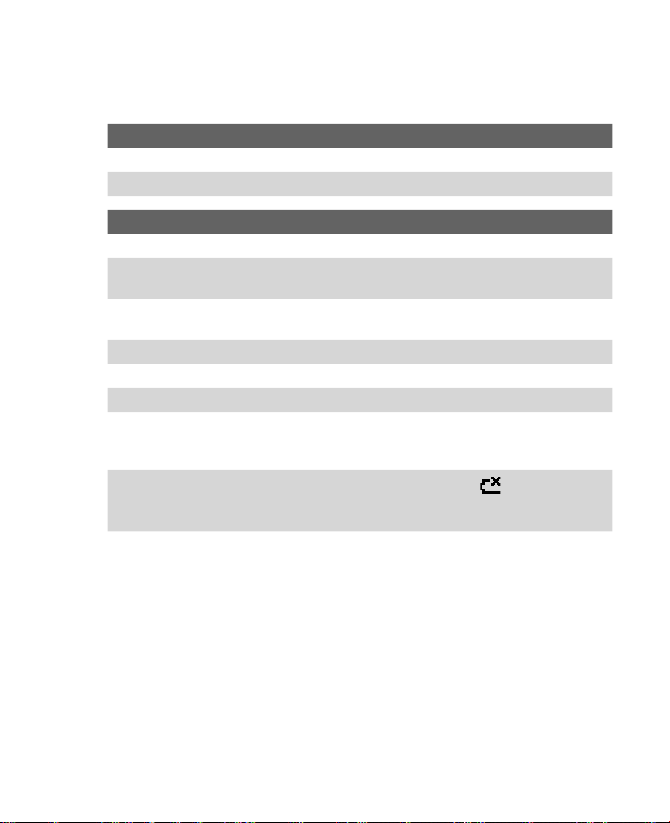
Erste Schritte 21
LED-Anzeigen
Hier wird die Bedeutung der verschiedenen Farben der zwei LED-Anzeigen
beschrieben.
Linke LED Status
Blinkt blau Bluetooth-Modus ist “Ein” oder “Sichtbar”.
Blinkt grün Mit Wi-Fi-Netzwerk verbunden.
Rechte LED Status
Leuchtet grün Akku ist voll geladen.
Leer Akkufach ist leer, keine SIM-Karte eingesetzt oder
Leuchtet
orangefarben
Leuchtet rot Akku ist nicht eingesetzt oder leer.
Blinkt grün Mit Netzwerk verbunden.
Blinkt rot Akku fast leer (Restladung unter 10 %).
Blinkt orangefarben Die Akkutemperatur liegt unter oder über den
Orangefarbene/
Grünen LED aus
Smartphone ist ausgeschaltet.
Akku wird gerade geladen, oder das Smartphone wird
gerade mit ActiveSync mit einem PC synchronisiert.
Funktionsgrenzwerten von 0 und 48 °C (32 und 118 °F), der
Akku wird nicht mehr geladen.
Akkufehler. Die Anzeige “Akkufehler” ( ) erscheint. In
diesem Fall kann die grün blinkende LED zurückgesetzt
werden, indem Sie den AC-Netzadapter abtrennen.
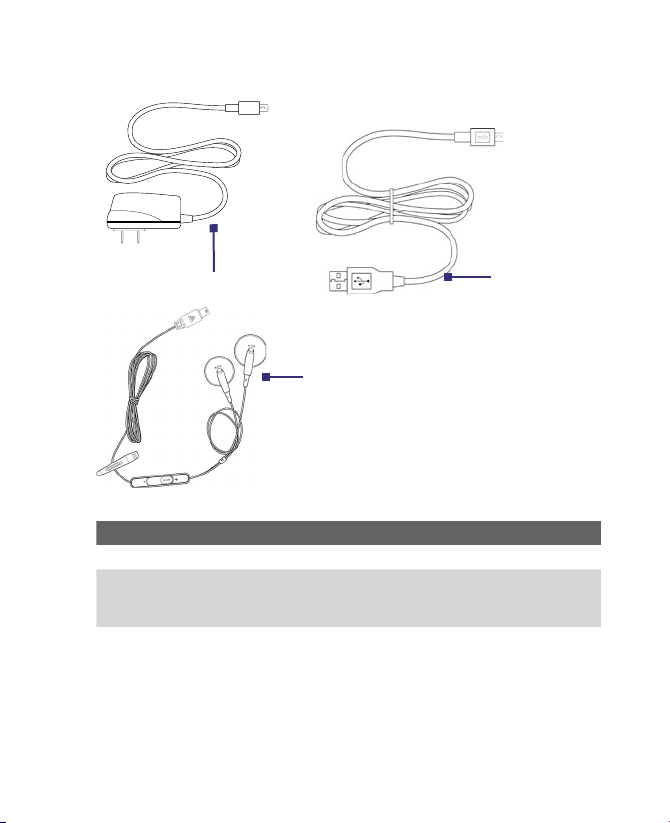
22 Erste Schritte
Zubehör
Sie erhalten das folgende Zubehör zusammen mit dem Smartphone:
1
2
3
Zubehör Funktion
1. AC-Netzadapter Zum Aufladen des Akkus.
2. USB-Kabel Das Kabel wird verwendet, um das Smartphone zum
3. Stereo-Headset Mit Lautstärkeregler und Senden/Ende-Taste. Wenn Sie
Synchronisieren von Daten und/oder zum Aufladen des Akkus
an einen PC anzuschließen.
auf diese Taste drücken, können Sie direkt einen Anruf
annehmen oder in Halteposition setzen. Drücken Sie länger
darauf, wird ein Anruf beendet. Schließen Sie es an den
Kopfhöreranschluss an, um über die Kopfhörer Audiodateien
zu hören.
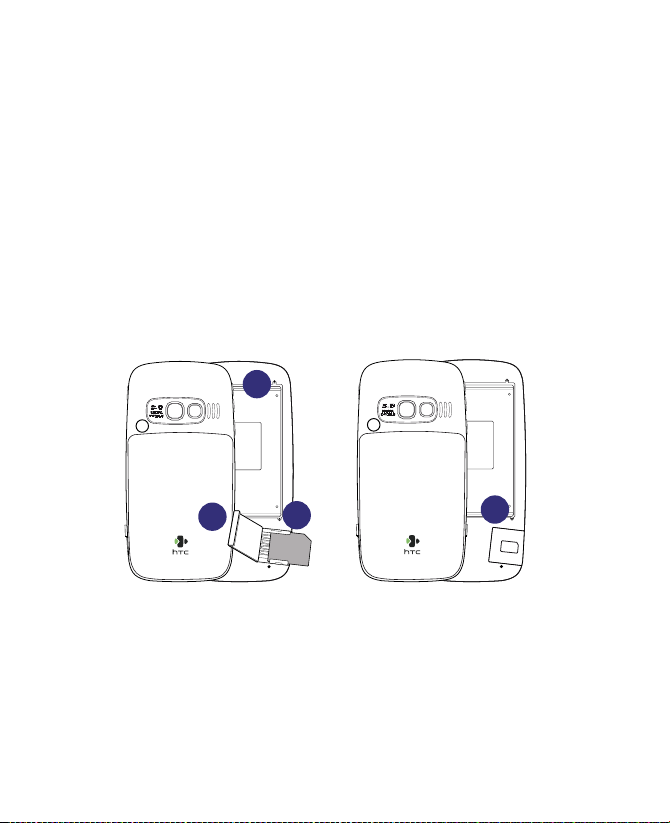
1.2 Einsetzen der SIM-Karte
Sie erhalten die SIM-Karte (Subscriber Identity Module = Benutzeridentitätsmodul)
von Ihrem Wireless-Dienstanbieter. Sie enthält die wichtigsten Daten des Benutzers
wie Telefonnummer und das Adressbuch.
Bevor Sie starten, müssen Sie sicherstellen, dass das Smartphone
ausgeschaltet ist.
So setzen Sie die SIM-Karte ein
1. Schieben Sie die QWERTY-Tastatur auf.
2. Öffnen Sie das SIM-Kartenfach, indem Sie den Deckel herausziehen
und dann aufklappen.
3. Setzen Sie die SIM-Karte in den Steckplatz.
4. Schließen und sichern Sie wieder das SIM-Kartenfach. Der Deckel des
SIM-Kartenfachs muss mit einem Klicken einrasten.
1
Erste Schritte 23
2
Hinweis
• Das Gerät kann nicht eingeschaltet werden, wenn das SIM-Kartenfach nicht
richtig verschlossen ist.
• Wenn das SIM-Kartenfach bei eingeschaltetem Gerät geöffnet wird, wird es
automatisch ausgeschaltet.
• Öffnen Sie das SIM-Kartenfach NICHT, während das Gerät eingeschaltet ist.
3
4
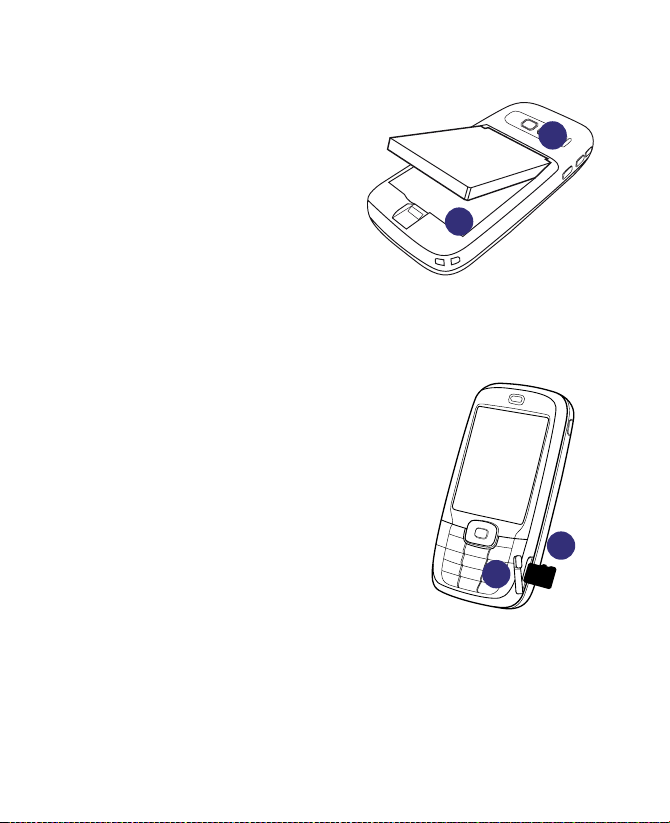
24 Erste Schritte
1.3 Einsetzen des Akkus
1. Schieben Sie den
Akkufachdeckel nach unten,
um ihn zu entfernen.
2. Richten Sie die Metallkontakte
des Akkus an denen im
Smartphone aus.
3. Schieben Sie den Akku
komplett in das Fach,
und setzen Sie den
Akkufachdeckel wieder auf.
1.4 Einsetzen einer microSD-Karte
1. Entfernen Sie die Gummikappe vom
microSD-Steckplatz an der rechten
Seite des Smartphones.
2. Setzen Sie die microSD-Karte so in den
Steckplatz, dass die Goldkontakte nach
oben zeigen, und schließen Sie dann
wieder das Fach.
Um die microSD-Karte zu entfernen,
drücken Sie leicht auf die Kante, sodass
sie ausgeworfen wird.
Hinweis Eine microSD-Karte ist nicht im
Lieferumfang enthalten.
2
3
2
1
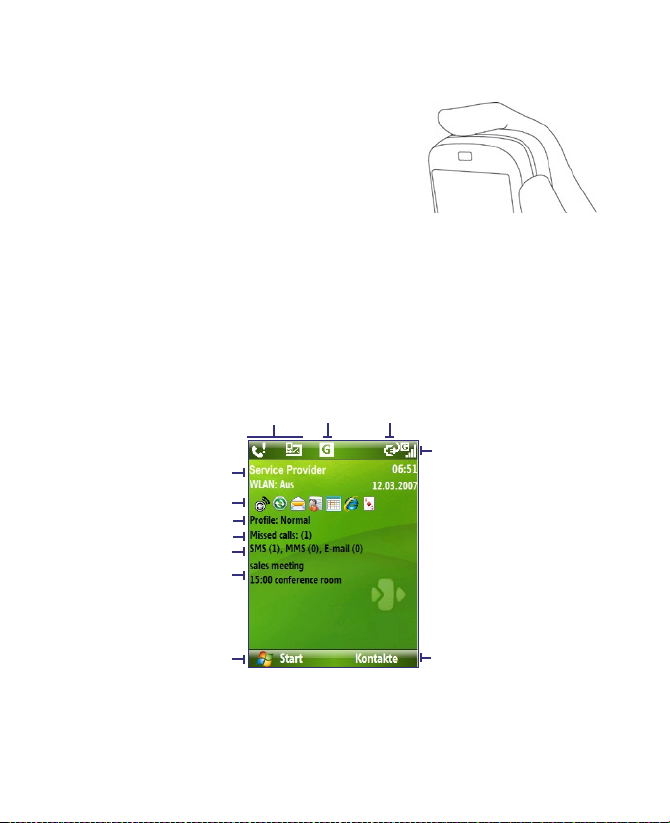
1.5 Ein- und Ausschalten des Geräts
Drücken Sie ca. 3 Sekunden lang auf die
EIN/AUS-Taste, um das Smartphone ein- oder
auszuschalten.
1.6 Startseite
Auf der Startseite werden wichtige Informationen wie bevorstehende
Termine, Statusanzeigen, das aktuelle Datum und die Uhrzeit, das Profil und
Symbole der kürzlich benutzten Programme angezeigt.
• Um von einem beliebigen Punkt aus die Startseite aufzurufen,
drücken Sie auf HOME.
8 109
11
1
2
3
4
5
6
Erste Schritte 25
7
1. Hier wird der Name Ihres Wireless-Dienstanbieters, das Datum und die Uhrzeit
angezeigt. Klicken Sie hier, um den Comm Manager zu starten.
Startseite
12
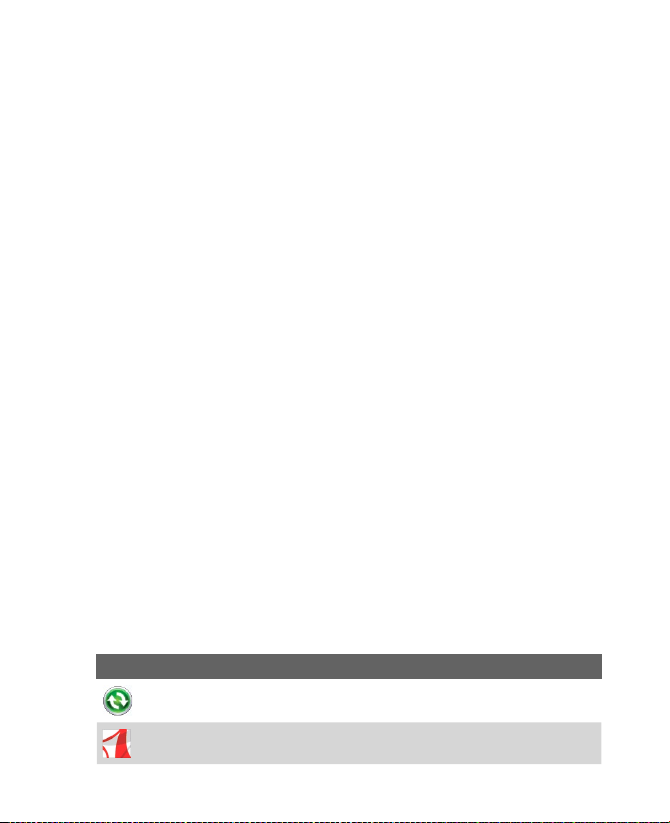
26 Erste Schritte
2. Klicken Sie hier, um ein kürzlich verwendetes Programm direkt von der
Startseite aus aufzurufen.
3. Hier wird das aktuelle Profil angezeigt. Klicken Sie hier, um das Profil zu ändern.
4. Klicken Sie hier, um sich Informationen über einen verpassten Anruf anzeigen
zu lassen.
5. Klicken Sie hier, um den Ordner Nachrichten zu öffnen.
6. Hier wird die Uhrzeit des nächsten Termins angezeigt. Klicken Sie hier, um das
Programm Kalender zu öffnen.
7. Klicken Sie hier, um sich die auf dem Smartphone verfügbaren Programme
anzeigen zu lassen.
8. Hier werden Mitteilungen wie verpasste Anrufe oder neue SMS-Nachrichten
angezeigt.
9. Hier wird der Netzwerk- oder der Verbindungsstatus angezeigt.
10. Hier wird der Ladestatus des Akkus angezeigt.
11. Hier wird die Netzwerksignalstärke angezeigt.
12. Klicken Sie hier, um die Kontakte, die Anrufliste oder die Nachrichten zu öffnen.
Mit den NAVIGATIONSTASTEN können Sie die Startseite herunterscrollen,
um weitere Informationen anzuzeigen.
Eine ausführliche Beschreibung der verschiedenen Symbole/Informationen
der Titelleiste auf dem Bildschirm finden Sie unter “Statusanzeigen” am Ende
dieses Kapitels.
1.7 Programme auf dem Smartphone
In der folgenden Tabelle sind die Symbole der Programme aufgeführt,
die bereits auf dem Smartphone vorinstalliert sind bzw. die auf den Discs
verfügbar sind, die Sie zusammen mit dem Smartphone erhalten haben.
Symbol Programm Beschreibung
ActiveSync Zum Synchronisieren der Daten zwischen dem
Adobe Reader LEZum Öffnen von PDF-Dateien.
Smartphone und dem PC.
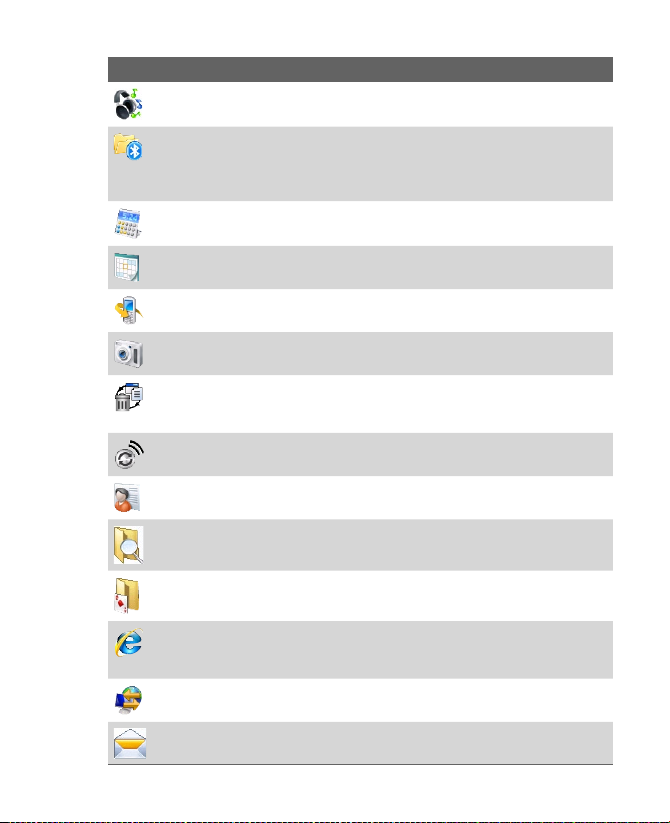
Symbol Programm Beschreibung
Audio Manager Zum Durchsuchen und Organisieren von Musikdateien.
Erste Schritte 27
Bluetooth
Explorer
Taschenrechner Für einfache Berechnungen.
Kalender Hier können Sie Ihre Termine planen und
Anrufliste Hier werden alle Anrufe gespeichert, die gemacht,
Kamera Mit dieser Funktion können Sie in verschiedenen Modi Fotos
Speicher
löschen
Comm
Manager
Kontakte Hier werden die Informationen der Kontakte verwaltet.
File Explorer Hier werden Dateien und Ordner organisiert und verwaltet.
Spiele Auf dem Smartphone sind zwei Spiele verfügbar:
Internet
Explorer
InternetSharing
Messaging Zum Senden und Empfangen von E-Mails, MMS- und
Zum Suchen nach anderen Geräten, bei denen die
gemeinsame Verwendung von Dateien aktiviert
ist; mit dem Programm wird der Zugriff auf die
entsprechenden Ordner möglich.
Besprechungsanfragen erstellen.
empfangen und verpasst wurden.
machen.
Mit dieser Funktion können Sie den Speicher
löschen und das Smartphone wieder auf die
Standardeinstellungen zurücksetzen.
Eine zentrale Funktion, mit der Sie das Smartphone
und die Verbindungseinstellungen verwalten können.
Bubble Breaker und Solitaire.
Zum Browsen von Web- und WAP-Sites und zum
Herunterladen neuer Programme und Dateien aus
dem Internet.
Mit dieser Funktion können Sie das Smartphone als
externes Modem für den Computer verwenden.
SMS-Nachrichten.
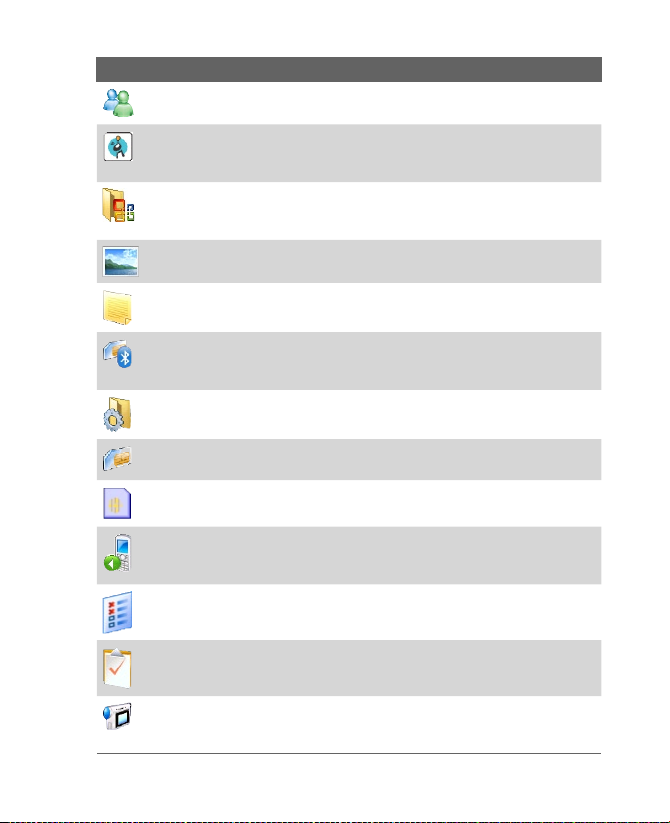
28 Erste Schritte
Symbol Programm Beschreibung
Messenger Zum Herstellen der Verbindung zum Windows Live
MIDlet
Manager
Office Mobile Mit diesem Programm können Sie Excel-Arbeitsblätter,
Bilder & Videos Zum Sammeln, Organisieren und Sortieren von
Quick Notes Mit dieser Funktion können Sie häufig verwendete
SAPSettings Mit dieser Funktion wird der Bluetooth-SIM-
Einstellungen Sie können das Smartphone nach Ihren eigenen
SIM Manager Hier können Sie die Kontakte verwalten, die auf der
STK-Dienst (SIM
Tool Kit)
Kurzwahl Hier können Sie Kurzwahleinträge für häufig
Task Manager Mit diesem Programm können Sie alle auf dem
Messenger-Dienst.
Zum Herunterladen und Installieren von Javagestützten Programmen wie Spielen, Werkzeugen auf
das Smartphone.
PowerPoint-Dateien und Word-Dokumente auf dem
Smartphone ansehen.
Mediendateien.
SMS-Nachrichten eingeben und speichern.
Fernzugriff auf das Smartphone aktiviert. Ausführliche
Informationen dazu finden Sie in Kapitel 2.
Anforderungen einrichten.
SIM-Karte gespeichert sind.
Hier können Sie auf Daten und andere Dienste zugreifen,
die Ihnen Ihr Wireless-Dienstanbieter zur Verfügung stellt.
angerufene Telefonnummern bzw. häufig verwendete
Programme festlegen.
Smartphone laufenden Programme verwalten.
Aufgaben Hier können Sie Ihre Aufgaben planen.
Videorecorder Mit dieser Funktion können Sie mit verschiedenen
Modi und unterschiedlicher Dauer Videoclips
aufnehmen.
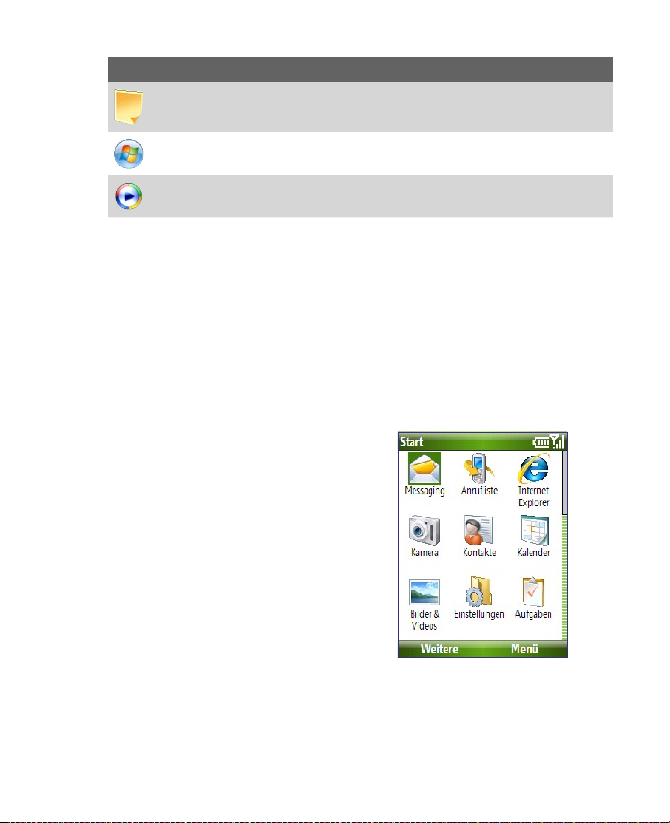
Symbol Programm Beschreibung
Sprachnotizen Hier können Sie kurze Sprachnotizen aufnehmen.
Erste Schritte 29
Windows Live Mit dieser Funktion können Sie die Verbindung zu
Windows Media Mit diesem Programm können Sie Video- und
Windows Live-Diensten herstellen und diese nutzen.
Audiodateien abspielen.
1.8 Start-Menü
Auf dem Smartphone sind eine Reihe von Programmen bereits
vorinstalliert, die sofort verwendet werden können. Sie können zusätzliche
Programme von der mitgelieferten Windows Mobile® Getting Started-Disc
und anderen Quellen auf dem Smartphone installieren.
So können Sie sehen, welche Programme auf dem Smartphone
verfügbar sind
Klicken Sie auf der Startseite auf Start.
Um sich weitere Programme anzeigen
zu lassen, klicken Sie auf Weitere,
oder scrollen Sie die Seite mit den
NAVIGATIONSTASTEN nach unten.
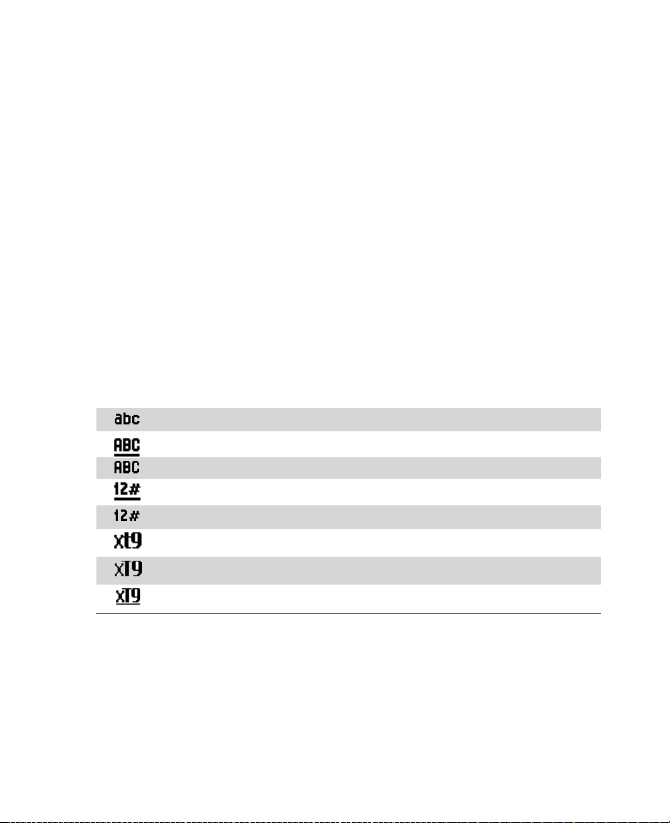
30 Erste Schritte
1.9 Schnellbefehle
Die Schnellbefehle ermöglichen einen einfachen Zugriff auf eine Liste von
Funktionen wie Aktivieren Telefon- und Tastensperre, Öffnen von Comm
Manager oder Wählen eines anderen Profils.
So greifen Sie auf die Schnellbefehle zu
1. Drücken Sie kurz (drücken und sofort wieder loslassen) auf die EIN/
AUS-Taste.
2. Markieren Sie die gewünschte Option, und klicken Sie auf Auswählen.
3. Um die Schnellbefehle zu beenden, klicken Sie auf Abbrechen.
1.10 Eingeben von Daten
Sie können Text, Zahlen und Symbole über die Wähltasten und die QWERTYTastatur eingeben. Die Statusanzeige oben rechts auf dem Bildschirm zeigt
an, welcher Eingabemodus gerade verwendet wird.
Texteingabe mit Kleinbuchstaben
Texteingabe mit Großbuchstaben, Feststelltastenfunktion
Texteingabe mit Großbuchstaben
Eingabe von Zahlen und Symbolen (blau aufgedruckt), gesperrt (nur Tastatur)
Eingabe von Zahlen oder Symbolen (blau aufgedruckt)
Eingabe im XT9-Modus, Kleinbuchstaben
Eingabe im XT9-Modus, Großbuchstaben
Eingabe im XT9-Modus, Feststelltastenfunktion
Eingeben von Daten mit den Wähltasten
Sie können die Wähltasten verwenden, um Telefonnummern oder kurze
SMS-Nachrichten einzugeben.
So ändern Sie den Eingabemodus
1. Drücken Sie etwas länger auf die Taste *T9.
2. Klicken Sie im Menü auf den gewünschten Eingabemodus.
